使用kubeadm快速部署k8s高可用集群
二进制安装方法请移步到:二进制部署高可用kubernetes-1.22.7集群
一:环境初始化
系统规划
| k8s-master01 | 192.168.113.100 | |
| k8s-master02 | 192.168.113.101 | |
| k8s-master03 | 192.168.113.102 | |
| k8s-node01 | 192.168.113.103 | |
| k8s-node02 | 192.168.113.104 | |
| k8s-master-lb(vip) | 192.168.113.99 |
所有节点修改hosts配置文件
[root@k8s-node02 ~]# vim /etc/hosts
127.0.0.1 localhost localhost.localdomain localhost4 localhost4.localdomain4
::1 localhost localhost.localdomain localhost6 localhost6.localdomain6
192.168.113.100 k8s-master01
192.168.113.101 k8s-master02
192.168.113.102 k8s-master03
192.168.113.103 k8s-node01
192.168.113.104 k8s-node02
192.168.113.99 k8s-master-lb所有节点安装节点必备工具
[root@k8s-master01 ~]#yum install wget jq psmisc vim net-tools telnet yum-utils device-mapper-persistent-data lvm2 git -y修改所有节点yum源
[root@k8s-master01 ~]# curl -o /etc/yum.repos.d/CentOS-Base.repo https://mirrors.aliyun.com/repo/Centos-7.repo
[root@k8s-master01 ~]# yum install -y yum-utils device-mapper-persistent-data lvm2
[root@k8s-master01 ~]# cat <<EOF > /etc/yum.repos.d/kubernetes.repo
[kubernetes]
name=Kubernetes
baseurl=https://mirrors.aliyun.com/kubernetes/yum/repos/kubernetes-el7-x86_64/
enabled=1
gpgcheck=1
repo_gpgcheck=1
gpgkey=https://mirrors.aliyun.com/kubernetes/yum/doc/yum-key.gpg https://mirrors.aliyun.com/kubernetes/yum/doc/rpm-package-key.gpg
EOF
[root@k8s-master01 ~]# sed -i -e '/mirrors.cloud.aliyuncs.com/d' -e '/mirrors.aliyuncs.com/d' /etc/yum.repos.d/CentOS-Base.repo关闭所有节点防火墙、selinux、dnsmasq、swap
[root@k8s-master01 ~]# systemctl disable --now firewalld
[root@k8s-master01 ~]# systemctl disable --now dnsmasq
[root@k8s-master01 ~]# systemctl disable --now NetworkManager
[root@k8s-master01 ~]# setenforce 0
[root@k8s-master01 ~]# sed -i 's#SELINUX=enforcing#SELINUX=disabled#g' /etc/selinux/config
[root@k8s-master01 ~]# sed -i 's#SELINUX=enforcing#SELINUX=disabled#g' /etc/sysconfig/selinux
[root@k8s-master01 ~]# swapoff -a && sysctl -w vm.swappiness=0
[root@k8s-master01 ~]# sed -ri '/^[^#]*swap/s@^@#@' /etc/fstab所有节点安装ntpdate
yum install ntpdate -y所有节点配置时间同步(可以使用自己的时间服务器)
[root@k8s-master01 ~]# ln -sf /usr/share/zoneinfo/Asia/Shanghai /etc/localtime
[root@k8s-master01 ~]# echo 'Asia/Shanghai' > /etc/timezone
[root@k8s-master01 ~]# crontab -e
*/5 * * * * ntpdate time2.aliyun.com所有节点配置limit
[root@k8s-master01 ~]# ulimit -SHn 65535 #临时生效
[root@k8s-master01 ~]# vi /etc/security/limits.conf #修改配置永久生效需要重启服务器
# 在末尾加入
* soft nofile 65535
* hard nofile 65535
* soft nproc 65535
* hard nproc 65535
* soft memlock unlimited
* hard memlock unlimited
#不重启服务器修改ulimit方法
[root@k8s-master01 ~]# vi /etx/profile
ulimit 65535
[root@k8s-master01 ~]# source /etc/profie二、内核配置
所有节点升级内核
#2.1:导入ELRepo公钥
[root@k8s-master01 ~]# rpm --import https://www.elrepo.org/RPM-GPG-KEY-elrepo.org
#2.2:安装ELRepo
[root@k8s-master01 ~]# yum -y install https://www.elrepo.org/elrepo-release-7.0-4.el7.elrepo.noarch.rpm
#2.3:安装kernel-it内核
[root@k8s-master01 ~]# yum -y --disablerepo='*' --enablerepo=elrepo-kernel install kernel-lt
#2.4:查看启动器
[root@k8s-master01 ~]# awk -F\' '$1=="menuentry " {print i++ " : " $2}' /etc/grub2.cfg
#2.5:设置默认内核启动项 然后重启服务器
[root@k8s-master01 ~]# grub2-set-default 0所有节点安装ipvsadm
[root@k8s-master01 yum.repos.d]# yum install ipvsadm ipset sysstat conntrack libseccomp -y --nogpgcheck所有节点配置ipvs模块
[root@k8s-master01 yum.repos.d]# vim /etc/modules-load.d/ipvs.conf
# 加入以下内容
ip_vs
ip_vs_lc
ip_vs_wlc
ip_vs_rr
ip_vs_wrr
ip_vs_lblc
ip_vs_lblcr
ip_vs_dh
ip_vs_sh
ip_vs_fo
ip_vs_nq
ip_vs_sed
ip_vs_ftp
ip_vs_sh
nf_conntrack_ipv4
ip_tables
ip_set
xt_set
ipt_set
ipt_rpfilter
ipt_REJECT
ipip加载内核配置
[root@k8s-master01 yum.repos.d]# systemctl enable --now systemd-modules-load开启一些k8s集群中必须的内核参数,所有节点配置k8s内核
[root@k8s-master01 ~]# cat <<EOF > /etc/sysctl.d/k8s.conf
net.ipv4.ip_forward = 1
net.bridge.bridge-nf-call-iptables = 1
net.bridge.bridge-nf-call-ip6tables = 1
fs.may_detach_mounts = 1
vm.overcommit_memory=1
vm.panic_on_oom=0
fs.inotify.max_user_watches=89100
fs.file-max=52706963
fs.nr_open=52706963
net.netfilter.nf_conntrack_max=2310720
net.ipv4.tcp_keepalive_time = 600
net.ipv4.tcp_keepalive_probes = 3
net.ipv4.tcp_keepalive_intvl =15
net.ipv4.tcp_max_tw_buckets = 36000
net.ipv4.tcp_tw_reuse = 1
net.ipv4.tcp_max_orphans = 327680
net.ipv4.tcp_orphan_retries = 3
net.ipv4.tcp_syncookies = 1
net.ipv4.tcp_max_syn_backlog = 16384
net.ipv4.ip_conntrack_max = 65536
net.ipv4.tcp_max_syn_backlog = 16384
net.ipv4.tcp_timestamps = 0
net.core.somaxconn = 16384
EOF
[root@k8s-master01 ~]# sysctl --system所有节点重启
[root@k8s-master01 ~]# restart
#重启后查看内核版本
[root@k8s-master01 ~]# uname -r三、基本组件安装
所有节点安装Docker-ce 19.03
# docker yum源
[root@k8s-master01 ~]# yum-config-manager --add-repo https://download.docker.com/linux/centos/docker-ce.repo
# 安装Docker-ce 19.03
[root@k8s-master01 ~]# yum install docker-ce-19.03.* -y新版kubelet建议使用systemed,将所有节点docker的CgroupDriver改成systemd
[root@k8s-master01 ~]# mkdir /etc/docker
[root@k8s-master01 ~]# cat > /etc/docker/daemon.json <<EOF
{
"exec-opts":["native.cgroupdriver=systemd"]
}
EOF所有节点设置开机自启动Docker
[root@k8s-master01 ~]# systemctl daemon-reload && systemctl enable --now docker
[root@k8s-master01 ~]# systemctl status docker #查看启动状态安装k8s组件
所有节点安装最新版kubeadm
[root@k8s-master01 ~]# yum install kubeadm -y #默认是下载的最新的kubeadm一定要规划好版本不然后面初始化的时候会报错
[root@k8s-master02 yaml]# yum install kubeadm-1.22.8-0.x86_64 kubelet-1.22.8-0.x86_64 -y #下载指定的版本默认配置的pause镜像使用gcr.io仓库,国内可能无法访问,所以这里配置Kubelet使用阿里云的pause镜像:
[root@k8s-master01 ~]# cat >/etc/sysconfig/kubelet<<EOF
KUBELET_EXTRA_ARGS="--pod-infra-container-image=registry.cn-hangzhou.aliyuncs.com/google_containers/pause-amd64:3.2"
EOF设置Kubelet开机自启动 ( 如果启动失败无须管理,初始化成功以后即可启动 )
[root@k8s-master01 ~]# systemctl daemon-reload
[root@k8s-master01 ~]# systemctl enable --now kubelet四、高可用组件安装
所有Master节点通过yum安装HAProxy和KeepAlived:
[root@k8s-master01 ~]# yum install keepalived haproxy -y所有Master节点配置HAProxy(详细配置参考HAProxy文档,所有Master节点的HAProxy配置相同):
[root@k8s-master01 ~]# vim /etc/haproxy/haproxy.cfg
global
maxconn 2000
ulimit-n 16384
log 127.0.0.1 local0 err
stats timeout 30s
defaults
log global
mode http
option httplog
timeout connect 5000
timeout client 50000
timeout server 50000
timeout http-request 15s
timeout http-keep-alive 15s
frontend monitor-in
bind *:33305
mode http
option httplog
monitor-uri /monitor
frontend k8s-master
bind 0.0.0.0:16443
bind 127.0.0.1:16443
mode tcp
option tcplog
tcp-request inspect-delay 5s
default_backend k8s-master
backend k8s-master
mode tcp
option tcplog
option tcp-check
balance roundrobin
default-server inter 10s downinter 5s rise 2 fall 2 slowstart 60s maxconn 250 maxqueue 256 weight 100
server k8s-master01 192.168.113.100:6443 check
server k8s-master02 192.168.113.101:6443 check
server k8s-master03 192.168.113.102:6443 check所有Master节点配置KeepAlived,配置不一样,注意区分
注意每个节点的IP和网卡(interface参数)
Master01节点的配置:
[root@k8s-master01 ~]# vim /etc/keepalived/keepalived.conf
! Configuration File for keepalived
global_defs {
router_id LVS_DEVEL
script_user root
enable_script_security
}
vrrp_script chk_apiserver {
script "/etc/keepalived/check_apiserver.sh"
interval 5
weight -5
fall 2
rise 1
}
vrrp_instance VI_1 {
state MASTER
interface ens33
mcast_src_ip 192.168.113.100
virtual_router_id 51
priority 101
advert_int 2
authentication {
auth_type PASS
auth_pass K8SHA_KA_AUTH
}
virtual_ipaddress {
192.168.113.99
}
track_script {
chk_apiserver
}
}Master02节点的配置
[root@k8s-master01 ~]# vim /etc/keepalived/keepalived.conf
! Configuration File for keepalived
global_defs {
router_id LVS_DEVEL
script_user root
enable_script_security
}
vrrp_script chk_apiserver {
script "/etc/keepalived/check_apiserver.sh"
interval 5
weight -5
fall 2
rise 1
}
vrrp_instance VI_1 {
state BACKUP
interface ens33
mcast_src_ip 192.168.113.101
virtual_router_id 51
priority 100
advert_int 2
authentication {
auth_type PASS
auth_pass K8SHA_KA_AUTH
}
virtual_ipaddress {
192.168.113.99
}
track_script {
chk_apiserver
}
}Master03节点的配置:
[root@k8s-master01 ~]# vim /etc/keepalived/keepalived.conf
! Configuration File for keepalived
global_defs {
router_id LVS_DEVEL
script_user root
enable_script_security
}
vrrp_script chk_apiserver {
script "/etc/keepalived/check_apiserver.sh"
interval 5
weight -5
fall 2
rise 1
}
vrrp_instance VI_1 {
state BACKUP
interface ens33
mcast_src_ip 192.168.113.102
virtual_router_id 51
priority 100
advert_int 2
authentication {
auth_type PASS
auth_pass K8SHA_KA_AUTH
}
virtual_ipaddress {
192.168.113.99
}
track_script {
chk_apiserver
}
}所有Master节点配置KeepAlived健康检查文件:
[root@k8s-master01 ~]# vim /etc/keepalived/check_apiserver.sh
#!/bin/bash
err=0
for k in $(seq 1 3)
do
check_code=$(pgrep haproxy)
if [[ $check_code == "" ]]; then
err=$(expr $err + 1)
sleep 1
continue
else
err=0
break
fi
done
if [[ $err != "0" ]]; then
echo "systemctl stop keepalived"
/usr/bin/systemctl stop keepalived
exit 1
else
exit 0
fi
[root@k8s-master01 ~]# chmod +x /etc/keepalived/check_apiserver.sh
[root@k8s-master01 ~]# systemctl daemon-reload
[root@k8s-master01 ~]# systemctl enable --now haproxy
[root@k8s-master01 ~]# systemctl enable --now keepalived测试VIP
[root@k8s-master01 ~]# ping 192.168.113.99
PING 192.168.113.99 (192.168.113.99) 56(84) bytes of data.
64 bytes from 192.168.113.99: icmp_seq=1 ttl=64 time=0.261 ms
64 bytes from 192.168.113.99: icmp_seq=2 ttl=64 time=0.079 ms
64 bytes from 192.168.113.99: icmp_seq=3 ttl=64 time=0.094 ms
64 bytes from 192.168.113.99: icmp_seq=4 ttl=64 time=0.086 ms
^C
--- 192.168.113.99 ping statistics ---
4 packets transmitted, 4 received, 0% packet loss, time 3156ms
rtt min/avg/max/mdev = 0.079/0.130/0.261/0.075 ms五、初始化集群
Master01节点创建kubeadm-config.yaml配置文件如下:
[root@k8s-master01 ~]# cd /etc/kubernetes/
[root@k8s-master01 ~]# mkdir yaml && cd yaml
[root@k8s-master01 ~]# vim kubeadm-config.yaml
apiVersion: kubeadm.k8s.io/v1beta2
bootstrapTokens:
- groups:
- system:bootstrappers:kubeadm:default-node-token
token: 7t2weq.bjbawausm0jaxury
ttl: 24h0m0s
usages:
- signing
- authentication
kind: InitConfiguration
localAPIEndpoint:
advertiseAddress: 192.168.113.100
bindPort: 6443
nodeRegistration:
criSocket: /var/run/dockershim.sock
name: k8s-master01
taints:
- effect: NoSchedule
key: node-role.kubernetes.io/master
---
apiServer:
certSANs:
- 192.168.113.99
timeoutForControlPlane: 4m0s
apiVersion: kubeadm.k8s.io/v1beta2
certificatesDir: /etc/kubernetes/pki
clusterName: kubernetes
controlPlaneEndpoint: 192.168.113.99:16443
controllerManager: {}
dns:
type: CoreDNS
etcd:
local:
dataDir: /var/lib/etcd
imageRepository: registry.cn-hangzhou.aliyuncs.com/google_containers
kind: ClusterConfiguration
kubernetesVersion: v1.22.8
networking:
dnsDomain: cluster.local
podSubnet: 172.168.0.0/16
serviceSubnet: 10.96.0.0/12
scheduler: {}更新kubeadm-config.yaml为new.yaml
[root@k8s-master01 yaml] kubeadm config migrate --old-config kubeadm-config.yaml --new-config new.yaml将new.yaml文件复制到其他master节点, 之后所有master节点提前下载镜像
#在k8s-master02跟k8s-master03上面创建目录并把k8s-master01上面生成的new.yaml拷贝到yaml目录下面并修改对应的节点名跟ip地址
cd /etc/kubernetes/
mkdir yaml && cd yaml
[root@k8s-master01 yaml]# scp new.yaml 192.168.113.101:/etc/kubernetes/yaml
[root@k8s-master01 yaml]# scp new.yaml 192.168.113.102:/etc/kubernetes/yaml
[root@k8s-master01 yaml]# kubeadm config images pull --config ./new.yamlMaster01节点初始化,初始化以后会在/etc/kubernetes目录下生成对应的证书和配置文件,之后其他Master节点加入Master01即可:
[root@k8s-master01 yaml]# kubeadm init --config ./new.yaml --upload-certs如果初始化失败,重置后再次初始化,命令如下
[root@k8s-master01 yaml]# kubeadm reset -f ; ipvsadm --clear ; rm -rf ~/.kube初始化成功以后,会产生Token值,用于其他节点加入时使用,因此要记录下初始化成功生成的token值(令牌值)
[addons] Applied essential addon: kube-proxy
Your Kubernetes control-plane has initialized successfully!
To start using your cluster, you need to run the following as a regular user:
mkdir -p $HOME/.kube
sudo cp -i /etc/kubernetes/admin.conf $HOME/.kube/config
sudo chown $(id -u):$(id -g) $HOME/.kube/config
Alternatively, if you are the root user, you can run:
export KUBECONFIG=/etc/kubernetes/admin.conf
You should now deploy a pod network to the cluster.
Run "kubectl apply -f [podnetwork].yaml" with one of the options listed at:
https://kubernetes.io/docs/concepts/cluster-administration/addons/
You can now join any number of the control-plane node running the following command on each as root:
kubeadm join 192.168.113.99:16443 --token 7t2weq.bjbawausm0jaxury \
--discovery-token-ca-cert-hash sha256:040753ee163df7a89229bd8e684f8904465c99a8bcd8b3c73f97e347c4b8003e \
--control-plane --certificate-key f1b9c55c9f886e22c2152a61be2156bc691c4adb0f06274d57f21a9cf5a1b4c1
Please note that the certificate-key gives access to cluster sensitive data, keep it secret!
As a safeguard, uploaded-certs will be deleted in two hours; If necessary, you can use
"kubeadm init phase upload-certs --upload-certs" to reload certs afterward.
Then you can join any number of worker nodes by running the following on each as root:
kubeadm join 192.168.113.99:16443 --token 7t2weq.bjbawausm0jaxury \
--discovery-token-ca-cert-hash sha256:040753ee163df7a89229bd8e684f8904465c99a8bcd8b3c73f97e347c4b8003eMaster01节点配置环境变量,用于访问kubernetes集群:
[root@k8s-master01 kubernetes]# cat <<EOF >> /etc/profile
export KUBECONFIG=/etc/kubernetes/admin.conf
EOF
[root@k8s-master01 kubernetes]# source /etc/profile查看节点状态:
[root@k8s-master01 kubernetes]# kubectl get node
NAME STATUS ROLES AGE VERSION
k8s-master01 NotReady control-plane,master 11m v1.22.8采用初始化安装方式,所有的系统组件均以容器的方式运行并且在kube-system命名空间内,此时可以查看Pod状态
[root@k8s-master01 kubernetes]# kubectl get pod -A -o wide
NAMESPACE NAME READY STATUS RESTARTS AGE IP NODE NOMINATED NODE READINESS GATES
kube-system coredns-7d89d9b6b8-jlprq 0/1 Pending 0 12m <none> <none> <none> <none>
kube-system coredns-7d89d9b6b8-wbp59 0/1 Pending 0 12m <none> <none> <none> <none>
kube-system etcd-k8s-master01 1/1 Running 0 14m 192.168.113.100 k8s-master01 <none> <none>
kube-system kube-apiserver-k8s-master01 1/1 Running 0 13m 192.168.113.100 k8s-master01 <none> <none>
kube-system kube-controller-manager-k8s-master01 1/1 Running 0 14m 192.168.113.100 k8s-master01 <none> <none>
kube-system kube-proxy-sslvt 1/1 Running 0 12m 192.168.113.100 k8s-master01 <none> <none>
kube-system kube-scheduler-k8s-master01 1/1 Running 0 13m 192.168.113.100 k8s-master01 <none> <none>六、高可用Master
初始化其他master加入集群,找到刚在k8s-master01上面初始化成功的提示信息
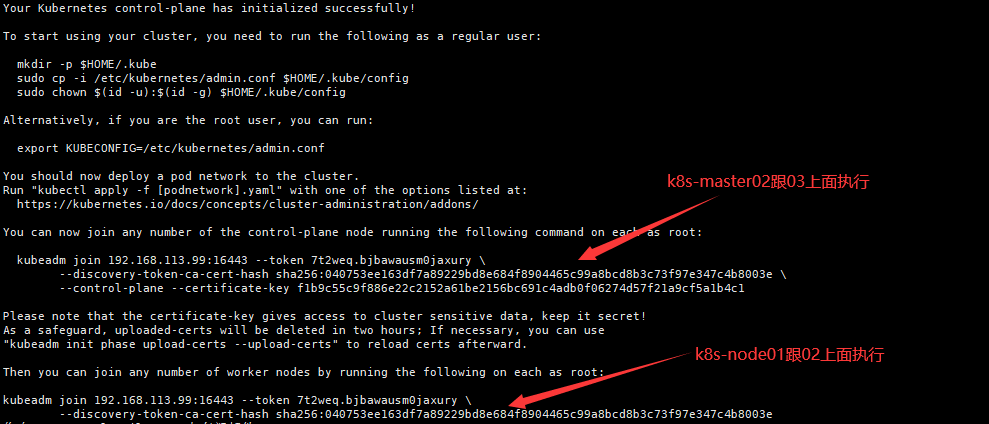
在k8s-master02跟k8s-master03上面执行
kubeadm join 192.168.113.99:16443 --token 7t2weq.bjbawausm0jaxury --discovery-token-ca-cert-hash sha256:040753ee163df7a89229bd8e684f8904465c99a8bcd8b3c73f97e347c4b8003e --control-plane --certificate-key f1b9c55c9f886e22c2152a61be2156bc691c4adb0f06274d57f21a9cf5a1b4c1七、添加Node节点
kubeadm join 192.168.113.99:16443 --token 7t2weq.bjbawausm0jaxury --discovery-token-ca-cert-hash sha256:040753ee163df7a89229bd8e684f8904465c99a8bcd8b3c73f97e347c4b8003e八、Token过期处理
Token过期后生成新的Token:
kubeadm token create --print-join-command
kubeadm join 192.168.113.99:16443 --token 0vh88n.sc2lem9mg3vpn1zv --discovery-token-ca-cert-hash sha256:d66dbd1904da037374b33cfc72b256d0f05ecbb4f67aecb87162338aebfe7e81Master需要生成 --certificate-key
kubeadm init phase upload-certs --upload-certs
[upload-certs] Storing the certificates in Secret "kubeadm-certs" in the "kube-system" Namespace
[upload-certs] Using certificate key:
89397dbe2eccfe45c28f863126375ae455e2c63349eaa2d977daef8798b5adb2Master加入集群:
kubeadm join 192.168.113.99:16443 --token 0vh88n.sc2lem9mg3vpn1zv --discovery-token-ca-cert-hash sha256:d66dbd1904da037374b33cfc72b256d0f05ecbb4f67aecb87162338aebfe7e81 \
--control-plane --certificate-key 89397dbe2eccfe45c28f863126375ae455e2c63349eaa2d977daef8798b5adb2Node加入集群:
kubeadm join 192.168.113.99:16443 --token 0vh88n.sc2lem9mg3vpn1zv --discovery-token-ca-cert-hash sha256:d66dbd1904da037374b33cfc72b256d0f05ecbb4f67aecb87162338aebfe7e81 九、flannel组件安装
以下操作只在Master01执行
[root@k8s-master01 kubernetes]# wget https://raw.githubusercontent.com/coreos/flannel/master/Documentation/kube-flannel.yml
[root@k8s-master01 kubernetes]# kubectl apply -f kube-flannel.yml查看容器状态
[root@k8s-master01 kubernetes]# kubectl get pod -A -o wide
NAMESPACE NAME READY STATUS RESTARTS AGE IP NODE NOMINATED NODE READINESS GATES
kube-system coredns-7d89d9b6b8-2pkhk 1/1 Running 0 162m 172.168.0.3 k8s-master01 <none> <none>
kube-system coredns-7d89d9b6b8-p5l4v 1/1 Running 0 162m 172.168.0.2 k8s-master01 <none> <none>
kube-system etcd-k8s-master01 1/1 Running 0 163m 192.168.113.100 k8s-master01 <none> <none>
kube-system kube-apiserver-k8s-master01 1/1 Running 0 163m 192.168.113.100 k8s-master01 <none> <none>
kube-system kube-controller-manager-k8s-master01 1/1 Running 0 163m 192.168.113.100 k8s-master01 <none> <none>
kube-system kube-flannel-ds-ghqgt 1/1 Running 0 2m52s 192.168.113.103 k8s-node01 <none> <none>
kube-system kube-flannel-ds-dsada 1/1 Running 0 3m4s 192.168.113.100 k8s-master01 <none> <none>
kube-system kube-proxy-hkssd 1/1 Running 0 162m 192.168.113.100 k8s-master01 <none> <none>
kube-system kube-scheduler-k8s-master01 1/1 Running 0 163m 192.168.113.100 k8s-master01 <none> <none>十、Metrics Server部署
在新版的Kubernetes中系统资源的采集均使用Metrics-server,可以通过Metrics采集节点和Pod的内存、磁盘、CPU和网络的使用率。
将Master01节点的front-proxy-ca.crt复制到所有Node节点
[root@k8s-master01 pki]# scp /etc/kubernetes/pki/front-proxy-ca.crt 192.168.113.102:/etc/kubernetes/pki/front-proxy-ca.crt
[root@k8s-master01 pki]# scp /etc/kubernetes/pki/front-proxy-ca.crt 192.168.113.103:/etc/kubernetes/pki/front-proxy-ca.crt
[root@k8s-master01 pki]# scp /etc/kubernetes/pki/front-proxy-ca.crt 192.168.113.104:/etc/kubernetes/pki/front-proxy-ca.crt安装metrics server
[root@k8s-master01 ~]# cd /etc/kubectl/yaml
[root@k8s-master01 yaml~]# git clone https://github.com/dotbalo/k8s-ha-install.git
[root@k8s-master01 yaml~]# cd ./k8s-ha-install && git checkout manual-installation-v1.20.x
[root@k8s-master01 yaml~]# cd ./metrics-server-0.4.x-kubeadm
[root@k8s-master01 yaml~]# kubectl apply -f comp.yaml查看状态并进行测试
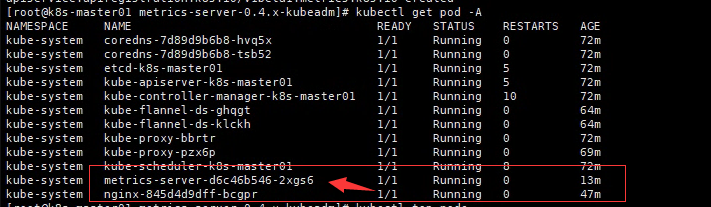
[root@k8s-master01 metrics-server-0.4.x-kubeadm]# kubectl top node
NAME CPU(cores) CPU% MEMORY(bytes) MEMORY%
k8s-master01 2892m 72% 1706Mi 44%
k8s-node01 1297m 32% 1389Mi 36%十一、Dashboard部署(如果需要使用rancher请查看我二进制不是k8s)
[root@k8s-master01 ~]# cd /etc/kubernetes/yaml/k8s-ha-install/dashboard/ #进入到前面转的资源收集器目录下面
[root@k8s-master01 dashboard]# kubectl apply -f .更改dashboard的svc为NodePort:
# kubectl edit svc kubernetes-dashboard -n kubernetes-dashboard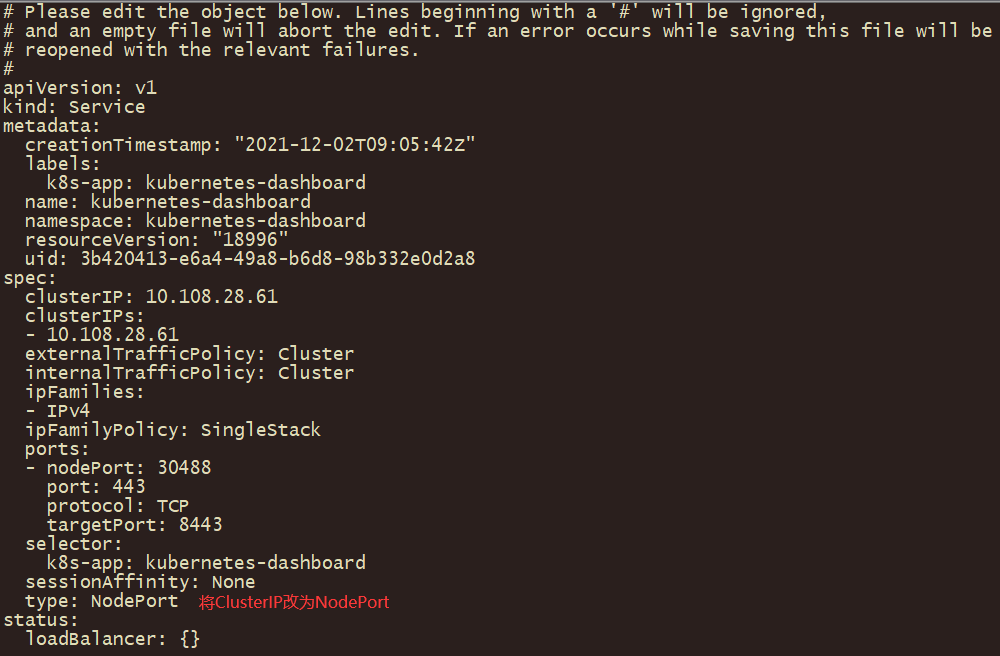
查看令牌
# kubectl -n kube-system describe secret $(kubectl -n kube-system get secret | grep admin-user | awk '{print $1}')
Name: admin-user-token-hqqcm
Namespace: kube-system
Labels: <none>
Annotations: kubernetes.io/service-account.name: admin-user
kubernetes.io/service-account.uid: 53d47e5e-58e3-4e60-a3d2-4064737c97ea
Type: kubernetes.io/service-account-token
Data
====
ca.crt: 1099 bytes
namespace: 11 bytes
token: eyJhbGciOiJSUzI1NiIsImtpZCI6IlE4czB3aDNuWjNrREFGdlZoODRUR3Z1OWVMbmZNalhuY0s5ZGpUVExPa2sifQ.eyJpc3MiOiJrdWJlcm5ldGVzL3NlcnZpY2VhY2NvdW50Iiwia3ViZXJuZXRlcy5pby9zZXJ2aWNlYWNjb3VudC9uYW1lc3BhY2UiOiJrdWJlLXN5c3RlbSIsImt1YmVybmV0ZXMuaW8vc2VydmljZWFjY291bnQvc2VjcmV0Lm5hbWUiOiJhZG1pbi11c2VyLXRva2VuLWhxcWNtIiwia3ViZXJuZXRlcy5pby9zZXJ2aWNlYWNjb3VudC9zZXJ2aWNlLWFjY291bnQubmFtZSI6ImFkbWluLXVzZXIiLCJrdWJlcm5ldGVzLmlvL3NlcnZpY2VhY2NvdW50L3NlcnZpY2UtYWNjb3VudC51aWQiOiI1M2Q0N2U1ZS01OGUzLTRlNjAtYTNkMi00MDY0NzM3Yzk3ZWEiLCJzdWIiOiJzeXN0ZW06c2VydmljZWFjY291bnQ6a3ViZS1zeXN0ZW06YWRtaW4tdXNlciJ9.UuwWzbLJNGne6WF2nWNDt2eKn1YwVIQFuFkbZlxl0rIJkqySaJg7OfP9WSrKa8_FvPx_DTTzXdJPLZKN5qkuV4MhQVig9ktt52MeYvIK8i_KVoqRBzMF5t2_IoWENnNWP9sX30iqCo6-FtFqHUQoO6pjq1C4LIsx_rWQIfrwf6lGfuaWoh23J60dhPYUDq9FsIau9trQNHOuOl8bUnduDYm9jl2CFl7Xy13a-U3emGgtXU4N9JaLBJsOkAaYDrpPCPtJeBx5NaWgOiOD2T9zeUfjfeWiODr1mS1YLA_ZVzgYPeivlBMNUbPUl_oRfu5jVZ1sBhewZqzxX9YRnzyGhw在谷歌浏览器(Chrome)启动文件中加入启动参数,用于解决无法访问Dashboard的问题,参考图:
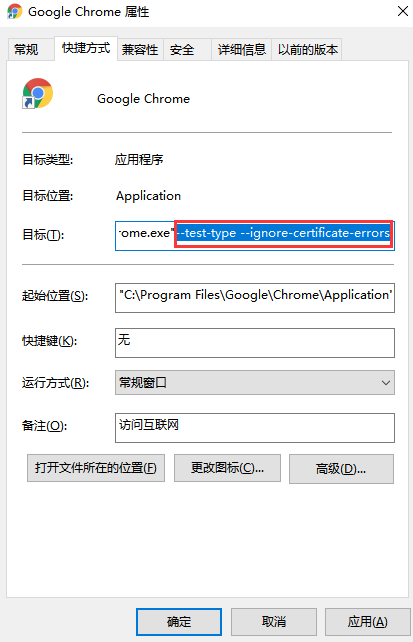
然后访问就是了
使用kubeadm快速部署k8s高可用集群的更多相关文章
- .Net Core2.1 秒杀项目一步步实现CI/CD(Centos7.2)系列一:k8s高可用集群搭建总结以及部署API到k8s
前言:本系列博客又更新了,是博主研究很长时间,亲自动手实践过后的心得,k8s集群是购买了5台阿里云服务器部署的,这个集群差不多搞了一周时间,关于k8s的知识点,我也是刚入门,这方面的知识建议参考博客园 ...
- (六) Docker 部署 Redis 高可用集群 (sentinel 哨兵模式)
参考并感谢 官方文档 https://hub.docker.com/_/redis GitHub https://github.com/antirez/redis happyJared https:/ ...
- 部署MYSQL高可用集群
mysql-day08 部署MYSQL高可用集群 u 集群架构 ...
- 部署zookeepe高可用集群
部署zookeepe高可用集群 部署规划 Nno1 192.16 ...
- [K8s 1.9实践]Kubeadm 1.9 HA 高可用 集群 本地离线镜像部署
k8s介绍 k8s 发展速度很快,目前很多大的公司容器集群都基于该项目,如京东,腾讯,滴滴,瓜子二手车,北森等等. kubernetes1.9版本发布2017年12月15日,每是那三个月一个迭代, W ...
- Kubeadm 1.9 HA 高可用集群本地离线镜像部署【已验证】
k8s介绍 k8s 发展速度很快,目前很多大的公司容器集群都基于该项目,如京东,腾讯,滴滴,瓜子二手车,易宝支付,北森等等. kubernetes1.9版本发布2017年12月15日,每三个月一个迭代 ...
- 一键部署Kubernetes高可用集群
三台master,四台node,系统版本为CentOS7 IP ROLE 172.60.0.226 master01 172.60.0.86 master02 172.60.0.106 master0 ...
- 阿里云搭建k8s高可用集群(1.17.3)
首先准备5台centos7 ecs实例最低要求2c4G 开启SLB(私网) 这里我们采用堆叠拓扑的方式构建高可用集群,因为k8s 集群etcd采用了raft算法保证集群一致性,所以高可用必须保证至少3 ...
- Hadoop部署方式-高可用集群部署(High Availability)
版权声明:原创作品,谢绝转载!否则将追究法律责任. 本篇博客的高可用集群是建立在完全分布式基础之上的,详情请参考:https://www.cnblogs.com/yinzhengjie/p/90651 ...
- kubeadm实现k8s高可用集群环境部署与配置
高可用架构 k8s集群的高可用实际是k8s各核心组件的高可用,这里使用主备模式,架构如下: 主备模式高可用架构说明: 核心组件 高可用模式 高可用实现方式 apiserver 主备 keepalive ...
随机推荐
- Docker 安全加固
一.docker安全加固 1.利用LXCFS增强docker容器隔离性和资源可见性 (proc容器与宿主机之间是共享的 没有进行隔离) 此rpm包在真机桌面q目录中 需先传到虚拟机/root/下 在 ...
- 3、k8s 核心实战
7 kubernets核心实战 7.1 资源创建方式 命令行 yaml 7.2 namespace 名称空间来隔离资源 命令行方式 kubectl create ns hello kubectl de ...
- 转发-》c++ stl multimap基本操作使用技巧详细介绍
c++ stl multimap基本操作使用技巧详细介绍 C++ stl Multimap 和C++ stl map 很相似,但是MultiMap允许重复的元素. C++ stl Multima ...
- Spring框架1--IoC
Spring框架之IoC Spring的后处理器 待补充~ BeanFactoryPostProcessor BeanPostProcessor Bean的生命周期 具体可见图解:点击这里 补充: A ...
- POD一些概念
以FAQ的方式来加强对POD的理解: 1.重启了一台机器,之后运行了13天,我看到pod的age并不是我以为的5d,而是远远大于5d.这是因为pod的age,主要是关注uid有没有变化,没有则不会更新 ...
- python的开发工具pycharm的安装
如何下载 如何安装 如何配置环境 (mac和win版本) Pycharm的安装与配置以及汉化 一.pycharm的安装与配置(一定要去pycharm的官网去下载哦!) 1.最受欢迎的开发工具pycha ...
- Nlog连接密码隐藏
- Delphi针对双字节字段处理
针对有些特殊的中文字如"错畸形安氏I类"中""字,属于特殊字符,在Oracle数据库中必须以双字节方式存储,字段定义为nVarchar2(100). 在Delp ...
- [Oracle19C 数据库管理] 用户与权限管理
用户管理 用户具有以下属性: 用户名: 不能超过30位.不能包含特殊字符.必须用字符开头.用户名不区分大小写. 认证方式: 最常见的是密码认证. 默认永久表空间: 控制用户可以在哪个表空间里创建对象. ...
- Linux 使用Nginx部署web项目
https://blog.csdn.net/weixin_43233914/article/details/126483734
